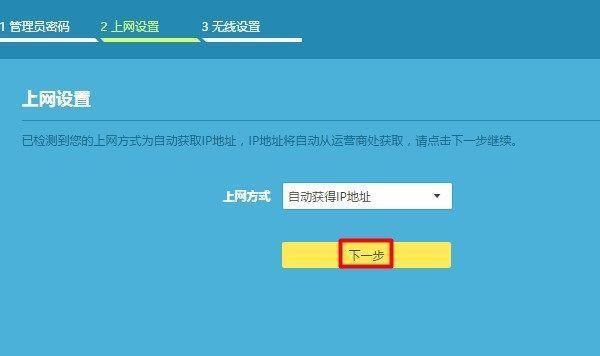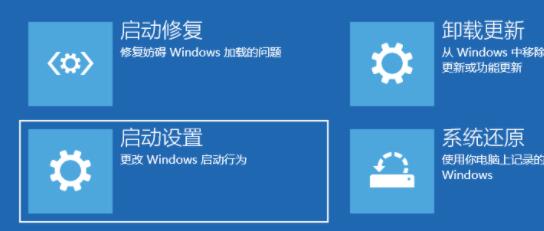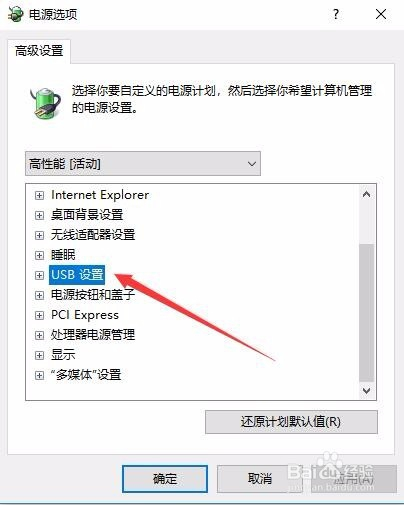如何安装无线路由器的详细步骤?
安装并设置无线路由器的方法如下:
1、准备一根网线,找到家里的光猫,将网线的其中一头插入进这个光猫里面。
2、然后再将网线的另一头插入进无线路由器的蓝色接口处,这样就安装好无线路由器了,接下来是设置步骤。
3、打开电脑浏览器,输入路由器设置地址,大多数路由器设置地址是192.168.1.1,连接后输入登录密码,默认都是admin。
4、点击互联网,选择连接方式,点击自动上网或者拨号上网。拨号上网需要输入网络运营商提供的用户名和密码。
5、登录后查看连接状态是否连接,如果连接成功后,电脑等设备就可以连接上网了。
6、接下来就需要给网络设置wifi密码了,防止被蹭网。切换到WiFi设置,点击WiFi基本设置按钮。
7、最后设置WiFi名称保存后,电脑重新输入无线网密码连接,整个无线路由器设置流程就完成了。

无线路由器安装方法,要简单的说明?
您好,无线路由器安装方法如下:
1. 将无线路由器连接到电源并打开电源开关。
图片来源:网络
2. 将LAN口连接到电脑的网卡,或通过无线方式连接至电脑。
3. 打开浏览器并输入无线路由器的IP地址,通常是192.168.1.1或192.168.0.1,然后按回车键进入路由器管理界面。
4. 输入默认的管理员用户名和密码,通常是admin和password,或者留空,然后点击登录。
5. 在管理界面中,根据路由器的类型和品牌,按照向导提示进行设置,包括无线网络名称、密码、安全类型等。
6. 确认设置后,保存配置并重启路由器。
7. 手机或电脑搜索无线网络,并输入设置的密码进行连接。
注意事项:
1. 在设置密码时,应选择强度较高的密码,以保证网络安全。
2. 路由器设置完成后,应将管理员用户名和密码进行修改,以防止他人进入路由器管理界面进行恶意操作。
3. 如遇到无法连接或设置失败的情况,建议参考路由器的说明书或咨询厂家客服。
安装路由器只需要将路由器连接上网线,再在电脑上设置路由器网络的名称和密码就可以了,具体步骤如下:
将网线插入路由器
拿一根网线,将网线的其中一头插入进光猫的黄色接口处,将网线另一头插入进路由器的蓝色接口处。
设置管理员密码
插入好后按照路由器背面的管理地址进入相应的管理界面,先设置你的管理员密码。
设置无线网密码
设置好后点击下一步依次设置你的无线网的名称和密码,全部设置好后点击确定,这样一个路由器就安装完成了。
设置无线路由器的安装方法如下:
1. 首先,将您的无线路由器连接到电源并按下电源按钮,等待数秒后,系统指示灯将开始闪烁。启动过程大约需要一到两分钟,请耐心等待。
2. 使用网线将您的电脑或笔记本电脑与无线路由器连接,可以使用路由器包装盒中随附的网线或自有网线,并在计算机浏览器输入 IP 地址(通常为 192.168.1.1 或 192.168.0.1)进入设置页面,在输入页面时默认用户名和密码是admin/admin。
3. 进入设置页面后,您可以选择语言、时区、Wi-Fi名称和密码等路由器初始设置项。这些设置可根据您自己的需要进行更改。
4. 在完成设置后,让设备重新启动。无线路由器重新启动后,使用您的 Wi-Fi 被设定的名称和密码来连接其他启用无线可能的设备即可。